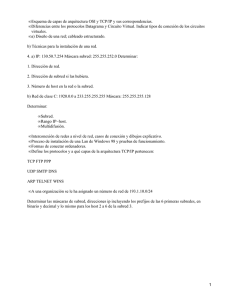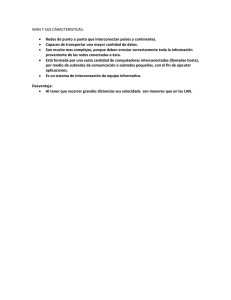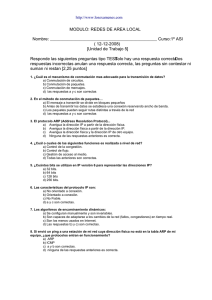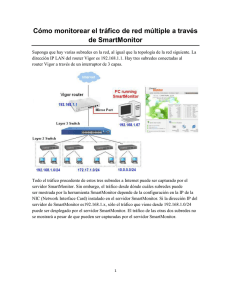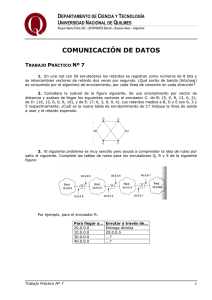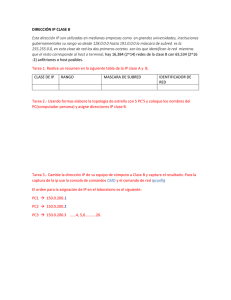Implementacion de Subredes
Anuncio
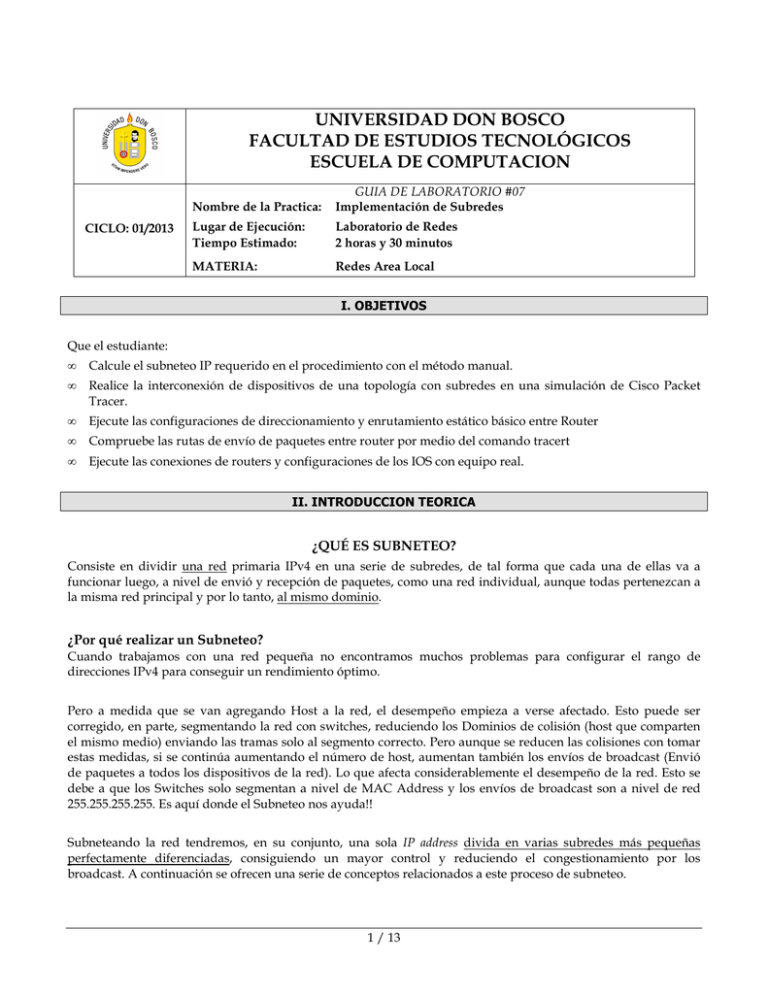
UNIVERSIDAD DON BOSCO
FACULTAD DE ESTUDIOS TECNOLÓGICOS
ESCUELA DE COMPUTACION
CICLO: 01/2013
Nombre de la Practica:
GUIA DE LABORATORIO #07
Implementación de Subredes
Lugar de Ejecución:
Tiempo Estimado:
Laboratorio de Redes
2 horas y 30 minutos
MATERIA:
Redes Area Local
I. OBJETIVOS
Que el estudiante:
•
Calcule el subneteo IP requerido en el procedimiento con el método manual.
•
Realice la interconexión de dispositivos de una topología con subredes en una simulación de Cisco Packet
Tracer.
•
Ejecute las configuraciones de direccionamiento y enrutamiento estático básico entre Router
•
Compruebe las rutas de envío de paquetes entre router por medio del comando tracert
•
Ejecute las conexiones de routers y configuraciones de los IOS con equipo real.
II. INTRODUCCION TEORICA
¿QUÉ ES SUBNETEO?
Consiste en dividir una red primaria IPv4 en una serie de subredes, de tal forma que cada una de ellas va a
funcionar luego, a nivel de envió y recepción de paquetes, como una red individual, aunque todas pertenezcan a
la misma red principal y por lo tanto, al mismo dominio.
¿Por qué realizar un Subneteo?
Cuando trabajamos con una red pequeña no encontramos muchos problemas para configurar el rango de
direcciones IPv4 para conseguir un rendimiento óptimo.
Pero a medida que se van agregando Host a la red, el desempeño empieza a verse afectado. Esto puede ser
corregido, en parte, segmentando la red con switches, reduciendo los Dominios de colisión (host que comparten
el mismo medio) enviando las tramas solo al segmento correcto. Pero aunque se reducen las colisiones con tomar
estas medidas, si se continúa aumentando el número de host, aumentan también los envíos de broadcast (Envió
de paquetes a todos los dispositivos de la red). Lo que afecta considerablemente el desempeño de la red. Esto se
debe a que los Switches solo segmentan a nivel de MAC Address y los envíos de broadcast son a nivel de red
255.255.255.255. Es aquí donde el Subneteo nos ayuda!!
Subneteando la red tendremos, en su conjunto, una sola IP address divida en varias subredes más pequeñas
perfectamente diferenciadas, consiguiendo un mayor control y reduciendo el congestionamiento por los
broadcast. A continuación se ofrecen una serie de conceptos relacionados a este proceso de subneteo.
1 / 13
Guía # 07: Implementación de Subredes
Subred
Es la agrupación física o lógica de dispositivos de red que conforman a una sección de un sistema autónomo o
como tal puede ser un sistema autónomo.
Mascara de red
Denominado también Prefijo de red extendida, es el número que acompaña a una dirección IP, indicando los bits
totales ocupados para la parte de red, que deben ser comunes para todos los clientes de una Red IP.
Subneteo IP
La función del Subneteo o Subnetting es dividir una red IP física en subredes lógicas (redes más pequeñas) para
que cada una de estas trabaje a nivel envío y recepción de paquetes como una red individual, aunque todas
pertenezcan a la misma red física y al mismo dominio.
El Subneteo permite una mejor administración, control del tráfico y seguridad l segmentar la red por función.
También, mejora la performance de la red al reducir el tráfico de broadcast de nuestra red. Como desventaja, su
implementación desperdicia muchas direcciones, sobre todo en los enlaces seriales entre routers.
Calcular la Cantidad de Subredes y Hosts por Subred
La Cantidad de Subredes es igual a
, donde "N" es el número de bits "robados" a la porción de Host.
Y la Cantidad de Hosts x Subred es igual a
, en donde "M" es el número de bits disponible en la porción
de host y "-2" es debido a que toda subred debe tener una ip reservada para su ID de red y otra ip para su propia
dirección de broadcast.
Aclaración: Originalmente la fórmula para obtener la cantidad de subredes era 2 − 2 , donde "N" es el número
de bits "prestados" a la porción de host y "-2" porque la primer subred (subnet zero) y la última subred (subnet
broadcast) no eran utilizables, ya que contenían la dirección de la red y broadcast respectivamente de la ip de red
N
N
original. Actualmente se utiliza y se enseña con la fórmula 2 para obtener la cantidad de subredes, ya que se
permite utilizar tanto la subred zero como la subnet broadcast para ser asignadas
CONVERTIR BITS EN NÚMEROS DECIMALES
Como sería casi imposible trabajar con direcciones de 32 bits, es necesario convertirlas en números decimales.
En el proceso de conversión cada bit (en un intervalo de 8 bits) de una dirección IP, cuando este vale "1" tiene un
valor de "2" elevado a la posición que ocupa ese bit en el octeto y finalmente se suman los resultados.
En la Tabla 1 se muestra el valor posicional de cada bit dentro de un Byte y 3 ejemplos diferentes para poder
aplicar este método de conversión rápida de binario a decimal.
La combinación de 8 bits permite un total de 256 combinaciones posibles que cubre todo el rango de numeración
decimal desde el 0 (00000000) hasta el 255 (11111111).
Redes Area Local
2 de 13
Guía # 07: Implementación de Subredes
Ejemplos de uso método sumas de potencias de 2
Para convertir byte de binario a decimal
Tabla 1: Posiciones binarias y su valor decimal.
EJEMPLOS DE APLICACIÓN DE SUBNETEO
1. Ejemplo de Subneteo de IP CLASE B
Dada la red Clase B 132.18.0.0/16 se nos pide que mediante subneteo obtengamos un mínimo de 50 subredes y
1000 hosts por subred.
El subneteo se realizara en 3 pasos:
Paso 1: Adaptar la Máscara de Red por Defecto a la
cantidad de Subredes.
La máscara por defecto para la red 132.18.0.0 es>>
Usando la fórmula 2 − 2 , donde N es la
cantidad de bits que debe prestar a la porción de
host, se adapta la máscara de red por defecto a la
máscara de subred.
N
En este caso particular
2 N >= 50 , ya que se
requieren crear 50 subredes. Este cálculo indica
que se prestaran 6 bits (los más significativos) a la
porción de host para hacer 50 subredes o más y
que el total de subredes útiles va a ser de 64, es
decir que van a quedar 14 para uso futuro.
Entonces a la máscara Clase B por defecto se le
agregan los 6 bits prestados, reemplazándolos por
"1" y obtiene la máscara adaptada 255.255.252.0
Paso 2: Obtener Cantidad de Hosts por Subred (2)
Una vez que determina la máscara de subred, se
trabajara con la dirección IP de la red. En este caso
con la porción de host (fondo gris)
Redes Area Local
3 de 13
Guía # 07: Implementación de Subredes
El ejercicio solicita una cantidad específica de 1000 hosts por subred. Para verificar que sea posible obtenerlos con
la nueva máscara, se utiliza la fórmula 2 − 2 , donde M es el número de bits "0" disponibles en la porción de
host y - 2 es debido a que la primer y última dirección IP de la subred no son utilizables por ser la dirección de la
subred y broadcast respectivamente.
M
210 − 2 = 1022 Hosts por subred.
Los 10 bits "0" de la porción de host (fondo gris) son los que más adelante se modifican según se vaya asignando
los hosts a las subredes.
Paso 3: Obtener Rango de Subredes
Para obtener las subredes se trabaja con la porción de
red de la dirección IP de la red, más específicamente
con la parte de la porción de red que se modifica en la
máscara de red pero esta vez en la dirección IP.
Recuerde que a la máscara de red con anterioridad se le agregaron 6 bits en el tercer octeto, entonces van a tener
que modificar esos mismos bits pero en la dirección IP de la red (fondo negro).
Para obtener el rango de subredes (llamado también
el “salto” que habrá entre las ip de subred) existen
varios métodos.
El método más sencillo para determinar el ”salto” es
restarle a 256 el número de la máscara de subred. En
este caso sería: 256-252=4, entonces 4 va a ser el rango
entre cada subred.
En el gráfico solo muestran las primeras 10 subredes
y las últimas 5 subredes posibles del rango.
III. MATERIALES Y EQUIPO
Para la realización de la guía de práctica se requerirá lo siguiente:
No.
Requerimiento
Cantidad
1
Guía #07 de Redes de Area Local
1
2
PC con el software “Simulador Packet Tracer 5.2 by Cisco Systems”
1
3
Router
2
4.
Cable de consola
2
Redes Area Local
4 de 13
Guía # 07: Implementación de Subredes
IV. PROCEDIMIENTO
PARTE I: Subneteo IP para el direccionamiento de 3 Dominios de Broadcast
1. Proceda a crear una nueva simulación de Packet Tracer, y guárdela bajo el nombre
({Practica07_CARNET_parte1).
2. La finalidad de esta 1era parte, es implementar 4 subredes diferentes, calculadas de una ip red principal.
3. Seleccione una ip pura Clase B, la cual utilizara para desarrollar el subneteo para los dominios de broadcast
(LAN’s) y anótela a continuación:
IP red inicial: _______________________________
4. Solicite a instructor el criterio (A o B) y la cantidad (de subredes o de host/subred, respectivamente) que usted
deberá aplicar para los cálculos de subneteo sobre la ip red del paso anterior:
Criterio
descripción
Total a calcular
A
Total de subredes
B
Total de host por subred
Subneteo general:
IP Red inicial: __________________
Criterio seleccionado (A o B) : _______
Total de(subredes o totalhostxSubred): _______
Total bit red: _____ Total bit subred: _____ Total bit de host: ______
Mascara subred en formato …
… decimal: _____________________ … de Notación de barra
/_______
Salto entre subredes: ___________
Subred
•
#subred
A
Tercera subred
B
Sexta subred
C
Penúltima
subred
D
Ultima subred
ip red
ip gateway
ip host
inicial - final
IMPORTANTE: la ip designada como puerta enlace (gateway) será la 1er ip de host del rango de ip’s de la
subred a determinar.
Tabla 2: parámetros de subredes a utilizar en procedimiento
Redes Area Local
5 de 13
Guía # 07: Implementación de Subredes
5. De acuerdo al criterio seleccionado por instructor, proceda a realizar los cálculos de subneteo apropiados y
luego llene los parámetros resultantes requeridos en la Tabla 2 (Cuide de anotar el esquema de
direccionamiento ip de solamente las ip subredes indicadas ahí):
6. Proceda a elaborar la topología de red mostrada en la figura 7.1.
Tome en cuenta aplicar las siguientes aclaraciones:
•
•
•
Conecte las interfaces de cada Router según indica
al diagrama.
Cambiar nombre de cada dispositivo por el
indicado en la imagen.
Con herramienta (Place Note), agregar en área de
trabajo lógica a un comentario diferente por cada
red anterior (que incluya los parámetros listados en
Tabla 1).
•
La administración del Router1 se hará vía cable
consola desde Host1, agregue la conexión
apropiada. Y Router2 se administrara desde Host3.
•
Configurar el protocolo ip (ip host, mascara subred
y la ip gateway) de cada Host de acuerdo al
dominio de broadcast al que pertenece. Use los
datos definidos en la Tabla 1 como referencia.
Figura 7.1: Topología de la Parte I
7. Desde ventana Terminal de Host1 ingrese a la CLI del Router1.
En caso que al ingresar a la CLI, este pregunte si desea realizar la configuración básica con un asistente, así:
--- System Configuration Dialog --Continue with configuration dialog? [yes/no]:
Solamente escriba no y presione Enter, para ingresar directamente al modo Usuario de la CLI.
8. Cambiarse a modo de configuración global y realizar el cambio de nombre de host a Router1.
9. Retorne con exit al modo configuración privilegiado y observe el estado de configuración de las diferentes
interfaces que tiene Router 1, ejecutando comando show ip interface brief:
Router1#show ip interface brief
Interface
IP-Address
FastEthernet0/0
unassigned
FastEthernet0/1
unassigned
Vlan1
unassigned
Router1#
OK?
YES
YES
YES
Method
manual
manual
unset
Status
Protocol
administratively down down
administratively down down
administratively down down
Observe que ambas interfaces no tienen aun configuración ip activa y se encuentran bajas de manera
administrativa (Status: administratively down).
10. Para ver la información completa sobre el estado de funcionamiento y configuración de una interface, ejecute
comando show interfaces fastEthernet 0/0. Observe los parámetros (estado protocolo ip y dirección física)
resaltados del estado de la interface fa0/0:
Redes Area Local
6 de 13
Guía # 07: Implementación de Subredes
Router1#show interfaces fastEthernet 0/0
FastEthernet0/0 is administratively down, line protocol is down (disabled)
Hardware is Lance, address is 000d.bd5b.6801 (bia 000d.bd5b.6801)
MTU 1500 bytes, BW 100000 Kbit, DLY 100 usec,
….
….
11. Ingresar al modo de configuración especifica de interfaz Fa0/0, para asignar la dirección ip de Gateway de la
primera ip red (definida en las subredes de Tabla 2 al inicio de este procedimiento). No se olvide que debe
aplicar la máscara de subred (no la máscara de red clase B pura inicial).
• Levante la interfaz de manera administrativa (no shutdown)
• En área de trabajo, altere el comentario de la red conectada a Fa0/0 de Router1, aclarando que a esta red se le
llamara RED A en resto de procedimiento.
12. Retorne a modo privilegiado y ejecute nuevamente a comandos show ip interface brief y luego a show ip
interfaces fastethernet 0/0 para ver el cambio en el estado de las interfaces y los cambios específicos en
funcionamiento de la fa0/0.
13. Asignar la ip Gateway de la segunda subred a la interfaz Fa0/1 de Router1. Modifique también el comentario
respectivo en área de trabajo de la simulación para nombrar a esta red como RED B.
14. Retorne a modo de configuración privilegiado y observe contenido del archivo de configuración de ejecución
(running-config) activo con el comando show running-config
15. Cierre la ventana de Host1 y luego de clic a Router1. Ingrese a ficha Physical, localice botón encendido (0|1) y
apague router.
16. Vuelva a encender a Router1 y determine si luego de 8-10 seg. de reiniciarse normalmente el IOS, las interfaces
del mismo se activan.
17. Desde Host1, ingrese nuevamente al CLI de Router1 y vea contenido del archivo (running-config),
especialmente localice el nombre de host y estado de las interfaces (que configuro en pasos anteriores).
Observara que todas las configuraciones previas se perdieron, debido a que antes de apagar al dispositivo
Router1, los comandos de configuración almacenados en el archivo de configuración de ejecución (runningconfig) del IOS no se copiaron en el archivo de configuración de inicio (startup-config) ubicado en la memoria
NVRAM del dispositivo.
18. Repita de nuevo los comandos para la configuración de cambio de nombre de host y de interfaces del Router1,
descrita en los pasos anteriores. Pero esta vez, al finalizar los cambios en la configuración (y antes de apagar al
Router1), retorne a modo privilegiado y digite comando:
copy running-config startup-config
19. Apague de nuevo a Router1 y luego vuelva a encenderlo. Espere unos 8 seg. (para que reinicie el IOS) y vera
que ahora no se pierden las configuraciones, levantándose las interfaces con la configuración ip asignada.
En base a esta demostración, recuerde que en un equipo de red administrable (sea uno simulado o en uno real),
usted debe guardar periódicamente las ultimas configuraciones realizadas con la ejecución del comando del paso
anterior; de lo contrario, en caso de un reinicio normal del IOS o por la suspensión de la energía del dispositivo,
usted perderá todas las configuraciones previas del IOS.
Redes Area Local
7 de 13
Guía # 07: Implementación de Subredes
Así que, en el resto del procedimiento de esta práctica y de las posteriores, debe recordar ir guardando
continuamente sus últimas configuraciones correctas hacia el archivo startup-config del IOS del dispositivo
administrable de red, para luego no llevarse sorpresas desagradables al perder sus configuraciones efectuadas
al ser reiniciado el IOS de manera normal o por descuido, y que no valdrán como excusa para repetir una
evaluación!!
20. Desconecte el cable Rollover de Router1 y luego reconectarlo para administrar a Switch (SW1) desde Host1
21. Desde el Terminal de Host1 ingrese al switch SW1 y luego cambiar al modo de configuración Global.
22. Cambiar nombre del host a SW1 y luego digite la siguiente secuencia de comandos (indicada en Tabla 3), que
permiten deshabilitar el trió de protocolos (STP, CDP y DTP) generados por el IOS de un Switch:
Secuencia Comandos CLI
enable
configure terminal
no spanning-tree vlan 1
no cdp run
interface range fastEthernet 0/1-24
Explicación
Ingresa al modo EXEC Privilegiado, cursor Switch#
Cambia al modo Configuración Global: Switch(config)#
Desactiva protocolo STP
Desactiva protocolo CDP
Entra a Modo Configuración Especifico del rango interfaces (de todas
las interfaces del dispositivo)
switchport mode access
Cambia todos los puertos a “modo acceso” para VLAN1, eliminando
necesidad de enlaces troncales negociados entre switch’s con DTP
switchport nonegotiable
end
Desactiva DTP
Retorna a modo privilegiado
Tabla 3: Comandos de configuración para el Switch0 de la Parte I
23. Guarde los cambios anteriores en el archivo de configuración de inicio de SW1.
24. Cambiarse a Modo Simulación e inicie la generación de eventos. Observe durante unos 10 seg. Solamente SW2
envía tramas generadas por el trió de protocolos (STP, CDP y DTP).
25. Retorne al modo de TiempoReal.
26. Conecte nuevamente un cable de consola desde Host 1 hacia Router1
27. Desde el Terminal de Host3 ingrese a la CLI de Router2.
28. Ejecute los comandos apropiados para cambiar nombre de host a Router2, así como levantar su interfaz Fa0/0
con la ip de Gateway de la tercera Subred calculada en la Tabla 2.
Y altere el comentario del área de trabajo respectivo, para indicar que esta red será la RED C.
29. Con un comando ping confirme que Host1 alcanza a ver a Host2 (ambos terminales están ubicados en
subredes diferentes gracias a Router1).
PARTE II. Enrutando paquetes entre Subredes conectadas a diferentes Router.
30. Haga una copia de simulación activa bajo el nombre Practica07LAN_proc2.
31. Seleccione todos los dispositivos y comentarios adjuntos a Router1 y ubíquelos a mayor distancia de Router2.
Redes Area Local
8 de 13
Guía # 07: Implementación de Subredes
32. Desarrollo los cálculos de subneteo necesario para dividir la red 198.0.0.0 /24 en subredes con capacidad de
solo 2 host cada una. Del cálculo anterior, anote en la Tabla 4 a los parámetros de las subredes a utilizar en esta
parte del procedimiento.
Parte II del procedimiento:
#
•
#subred
ENLACE1
Segunda subred
ENLACE2
Penúltima subred
ip red
ip host 1
ip host 2
IMPORTANTE: Las subredes de este 2do subneteo no requieren definir ip para puerta enlace (gateway).
Tabla 4: parámetros de subredes a utilizar en procedimiento
33. De clic sobre Router1 y luego en la ficha Physical, apague al dispositivo y modifíquelo para agregarle un
modulo de puerto de conexión (WIC-2T). Encienda nuevamente el router y cierre la ventana del mismo.
34. Repita el paso anterior para modificar a Router2.
35. Con este modulo de interfaz Serial (conteniendo 2 puertos diferentes) agregado a ambos enrutadores, se
permitirá enlazar a ambos dispositivos por medio de una conexión serial simple.
36. Utilice un cable (Serial DCE) para conectar la interfaz serial s0/0 de Router2 hacia el serial s0/0/0 de Router1.
Agregue sobre la línea de enlace entre router a un comentario, indicando los parámetros de la subred ENLACE 1
listada en el subneteo de la Tabla 4.
37. De clic en Host3 e ingrese a la CLI de Router2 por medio de ventana Terminal.
38. Ingrese al modo de configuración especifico de la interfaz s0/0 y asigne la velocidad de reloj de transmisión
del extremo DCE del enlace seria a 9600 bits por segundo con el comando clock rate 9600
Además, asigne a la interfaz como ip a la ip designada como (ip host 1) de la subred ENLACE1 de la Tabla 4.
Levante administrativamente la interfaz con shutdown.
39. Cierre la ventana de Host3 y cámbiese a la ventana de Host1.
40. Desde Host1 ingrese a la CLI de Router1.
41. Ingresar al modo de configuración especifico de la interfaz s0/0/0, para configurar la ip (ip host2 de la subred
ENLACE1 de la Tabla 4) y levantar la interfaz.
Nota: No debe usar comando clock rate en el enlace serial de Router1, porque este es el extremo DTE del enlace.
42. Retorne con exit al modo privilegiado y ejecute un comando ping dirigido a la ip asignada a interfaz serial de
Router2. La prueba debe ser exitosa, de lo contrario revise las configuraciones del enlace serial
43. Genere la tabla de enrutamiento de Router1 (con el comando show ip route) y desde la Terminal de Host3,
genere también su tabla de enrutamiento.
Identifique cuales son las ip red que alcanza a ver/conectar directamente cada enrutador.
44. La única red común que ambos router alcanzan “a ver” en común es la ip de red de ENLACE1
45. Desde la terminal de Host3 ingrese de nuevo a modo configuración Global de Router2 y cree una ruta estática
(con comando ip route) dirigida a la ip subred de la RED A (con su respectiva mascara de subred), utilizando
la interfaz de salida (en este caso su interfaz serial s0/0), por ej.:
Redes Area Local
9 de 13
Guía # 07: Implementación de Subredes
ip route 156.296.0.0 255.255.224.0 serial 0/0
•
En donde reemplazara a la ip y mascara de subred resaltada por la ip y mascara que usted ha definido para
la subred RED A.
46. Agregue otra ruta estática similar a la anterior, pero dirigida a la ip subred de la RED B.
47. Genere nuevamente la tabla de enrutamiento de Router2. Confirme que Router2 ya registró sus 2 rutas
estáticas.
48. Observe el contenido del archivo de configuración de inicio (startup-config) y localice las 2 rutas estáticas.
• Si no las encuentra, es porque aun no ha guardado los últimos cambios del archivo (running-config) hacia el
archivo de inicio (startup-config). Guarde los cambios de configuración y ejecute otra vez show startup-config.
Ahora si encontrara las 2 rutas estáticas!!
49. Desde la terminal de Host1 ingrese al modo de configuración global de Router1 y configure una ruta estática
dirigida a la ip subred de la RED C, que utilice su propia interfaz serial s0/0/0 como salida.
50. Genere la tabla de enrutamiento de Router1 y confirme que ya se agrego la ruta estática anterior.
51. Finalmente, compruebe desde el command prompt de Host 3, que al ejecutar ping hacia Host 2 y después
hacia Host 1, obtiene paquetes de respuesta correctos!!
PARTE III. Determinando la ruta seguida por un paquete desde su Origen hasta el Destino.
52. Guarde una copia de la simulación bajo el nombre Practica07LAN_proc3.
53. Desde el comando prompt de Host 3, escriba (?) y presione Enter.
54. Ubique la descripción del comando tracert.
El comando tracert permite a un host de origen determinar el trazado de la Ruta (Saltos entre redes) que siguen
una serie de paquetes prueba enviados por él.
Este muestra las ip de la serie de dispositivos intermedios (router) que se usaron para reenviar los paquetes hasta
alcanzar a su host de destino. E indica también los periodos de tiempo que se requirió para reenviar los paquetes
entre cada uno de esos router y para alcanzar al host de destino.
55. Ejecute un comando tracert seguido de la dirección de la ip del Host1.
Analice cuidadosamente el resultado devuelto por el comando e identifique de manera secuencial ¿A qué equipo
e interfaz del mismo pertenece c/u de las ip de “salto” indicado por tracert?
56. Repita el paso anterior, pero dirigido a la ip del Host 2. Analice y compare la secuencia de salto de este
comando con el del resultado anterior.
57. Genere otro comando tracert dirigido a la ip asignada a la interfaz S0/0/0 de Router1. Observe que este
dispositivo se comporta como un host normal al recibir los paquetes de prueba de tracert.
58. Ejecute otro comando tracert dirigido a una ip perteneciente a la RED A (pero que no sea la ip asignada al
Host 1); en otras palabras, dirigida a una ip host aun no asignada en esa red.
Analice el resultado devuelto. Luego de la prueba de envío (11), presione teclas CTRL – C para abortar envío de
tramas de pruebas. Ahora respóndase ¿Cuál equipo reporta que no puede encontrar al host destino?, ¿Qué
proceso es exactamente el que falla de ese equipo intermedio?
59. Finalmente envié un tracert dirigido a una ip host que no pertenezca a ninguna de las subredes usadas en la
topología. Con el resultado devuelto, respóndase las mismas preguntas del paso anterior.
Redes Area Local
10 de 13
Guía # 07: Implementación de Subredes
60. Desde la ventana Terminal de Host1, ingrese a la CLI de Router1. En Modo Privilegiado, ejecute al comando
traceroute ipdestino, reemplazando ipdestino por la ip del Host3.
Analice y compare los resultados del comando tracert que ejecuto en los host.
61. Guarde los cambios en las configuraciones de los diferentes dispositivos administrables (Router1, Router2,
SW1, SW2) en su archivo (startup-config) correspondiente
62. Guarde una copia de la simulación actual bajo el nombre Practica07LAN_proc4 y cierre la simulación.
PARTE IV. Implementando una topología de interconexión de Subredes con Equipo Real.
63. A continuación realizara la misma configuración de los dispositivos Routers de la topología anterior, pero
utilizando equipo real del laboratorio de redes.
64. Seleccione otra pareja de estudiantes que hayan desarrollado la parte III de este procedimiento.
65. Entre ambas parejas seleccionen solamente uno de los 4 esquemas de direccionamiento desarrollado por los
integrantes en sus simulaciones, con el fin de implementarlo en el equipo real.
Figura 7.4: Topologia de Subredes a implementar con Equipo Real del laboratorio
66. Se procederá a interconectar y configurar los dispositivos necesarios para implementar la topología de red
mostrada en la figura 7.4.
Esta es la misma simulación completa de la parte III, pero se ha simplificado al no utilizar switch.
67. Solicita a su instructor los dispositivos de red y los cables para interconectarlos (de alimentación eléctrica, de
consola).
68. Su instructor dará indicaciones sobre el cuidado y asignación del equipo de red administrable.
69. Entre el grupo de estudiantes seleccionen cual de los router asignados será Router1, Router2, las 3 PC que
funcionaran como Host1 hasta Host3.
Redes Area Local
11 de 13
Guía # 07: Implementación de Subredes
70. Cada pareja se encargada de configurar un router diferente. Deben identificar:
•
•
•
•
Cuáles son los puertos de conexión Fastethernet (para conexión a cada red) y los seriales (para el enlace hacia
el puerto equivalente del otro router)
Si se cuentan con una interfaz serial en cada router, identifique en el cable de conexión serial cual es el
extremo DCE y cuál es el DTE. Solamente al router que se le conecte el extremo DCE, se le configurara el reloj
(ejecutan comando clock rate 9600 dentro de la interfaz serial correspondiente)
Si no se cuenta con interfaz serial, use una de las interfaces fastethernet para el enlace entre router.
Debido a que esta parte del procedimiento se hace de equipo real, ya no se cuenta con ayuda contextual
(ventana amarilla con un resumen de info del dispositivo que se muestra al colocar cursor sobre el mismo) y
por lo tanto, recurrirá a todos los comandos show vistos hasta ahora para analizar los estados de
funcionamiento y configuración de las diferentes interfaces.
71. En cada router deberá configurar el nombre de host, un banner del día (indicando a que router se está
ingresando), asignar la fecha-hora actual (en la cual se está desarrollando la práctica), las configuraciones de
las interfaces y las rutas estáticas que se requieran para crear la topología de la figura 7.2.
72. Cuando tenga ambos router configurados apropiadamente, proceda a conectar 3 PC del laboratorio con
cables de red hacia las interfaces Fastethernet específicas configuradas en paso anterior.
73. Configure el protocolo ip de la NIC de cada una de las PC con la IP respectiva que ha asignado a Host1,
Host2 y Host3.
74. Cuando tenga todo listo, llame a su instructor para que evalúe el funcionamiento completo de la topología
de red implementada.
75. Una vez asignada la nota, proceda a borrar las configuraciones realizadas en cada router al ejecutar
comandos (en modo privilegiado):
erase startup-config
reload
(presione Enter para confirmar el reinicio del IOS del router)
76. Cuando reinicie el IOS de cada router, confirme que todas las configuraciones efectuadas se borraron del
contenido del archivo de configuración de inicio (startup-config) y del archivo de configuración de ejecución
(running-config).
77. Presione el botón encendido/apagado de cada router y desconecte cada cable utilizado. A cada PC usada
como Host en la topología, restaure el direccionamiento automático (DHCP) y apáguela.
78. Devuelva cada uno de los equipos (router y cables) a su instructor.
V. DISCUSION DE RESULTADOS
Tarea Exaula de Guía 07 LAB:
El siguiente análisis de resultados se hará en parejas. Entregar a su instructor una carpeta conteniendo 2 archivos:
Archivo 1 (Practica07LAN_proc3MODI)
Redes Area Local
12 de 13
Guía # 07: Implementación de Subredes
Archivo de Simulación final de la Parte 3 de solamente uno de los 2 estudiantes del grupo.
La topología debe ser modificada para agregar un nuevo router de la serie 2811.
Este router 2811 se conectara por fibra óptica al router Router2 (usando la ip red del ENLACE 2 indicado en la
Tabla 4 del procedimiento de esta práctica) y también conectara una nueva Red de Area Local (esta red lan usa la
subred RED D definida en la Tabla 2 y está conformada por 2 Host diferentes).
Agregue las configuraciones necesarias para que cualquier host de la Red D se comunique solamente con las
redes RED A y RED C!!
Archivo 2 (ConfiguracionesRouters)
Un documento de texto que contenga los siguientes resultados, obtenidos de la simulación del Archivo 1
solicitado en este análisis de la práctica:
•
•
1.
Una copia de todos los datos de la Tabla 2 y la tabla 4 usados en la simulación de este análisis de
resultados.
2.
Resultado de la ejecución de comando show ip interface brief en cada router utilizado.
3.
Desde cualquiera de los host de la RED D:
Resultado de un comando ipconfig.
Y luego, resultado de 4 comandos tracert diferentes (ejecutado cada uno hacia un host diferente de cada una
de las redes, incluyendo a un host del mismo dominio de broadcast del cual forma parte)
Redes Area Local
13 de 13